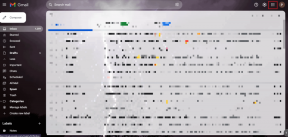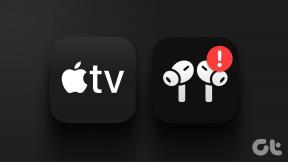Como baixar músicas e podcasts no Spotify para ouvir offline
Miscelânea / / April 03, 2023
O Spotify é o reprodutor de música preferido da maioria de nós, graças à sua interface amigável e a uma vasta coleção de músicas e podcasts. Se você tem subscreveu o Spotify Premium, você também pode baixar músicas e podcasts. Então, para garantir que essas longas viagens de avião não sejam mais entediantes, veja como você pode baixar músicas e podcasts no Spotify para ouvir offline.

Sim, você ouviu direito – esse recurso está disponível apenas no Spotify Premium. No entanto, você ainda pode baixar podcasts na versão gratuita do aplicativo também. Embora desejemos principalmente mostrar como baixar músicas e podcasts no Spotify, também queremos mostrar como fazer isso, tendo em mente o espaço de armazenamento.
Além disso, também ajudaremos você a explorar os recursos para que nunca perca os episódios mais recentes do seu podcast favorito. Vamos começar.
Observação: explicamos os métodos usando um iPhone, mas as instruções permanecem semelhantes no Android e no aplicativo de desktop (Windows e Mac) para Spotify.
Como baixar uma lista de reprodução ou um álbum no Spotify
Há uma pequena limitação no download de músicas no Spotify – não há como baixar músicas individualmente, a menos que você as adicione a uma lista de reprodução. Isso também significa que você só pode baixar uma lista de reprodução ou um álbum como um todo.
Bem, se você está decidido a baixar apenas uma música, pode criar uma lista de reprodução com uma música. Dito isso, veja como baixar facilmente uma lista de reprodução ou um álbum no Spotify.
Passo 1: Abra o aplicativo Spotify e selecione um álbum ou uma lista de reprodução que deseja baixar.
Passo 2: Toque no ícone de download abaixo da capa do álbum.
Etapa 3: Agora, espere até que o ícone de download fique totalmente verde. Quando estiver verde, sua lista de reprodução ou álbum será baixado para reprodução off-line.

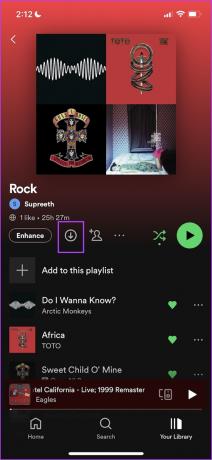
Pronto, é assim que você pode baixar músicas no Spotify para ouvir offline. A seguir, vamos ver como baixar um podcast no Spotify.
Como baixar podcasts do Spotify
Veja como você pode facilmente baixar podcasts no Spotify para ouvir offline. A boa notícia é que você não precisa necessariamente possuir a versão premium do Spotify para fazer isso.
Passo 1: Abra o Spotify e abra o podcast que você deseja baixar.
Passo 2: Toque no ícone de download abaixo da capa do podcast. Seu podcast agora será baixado offline.

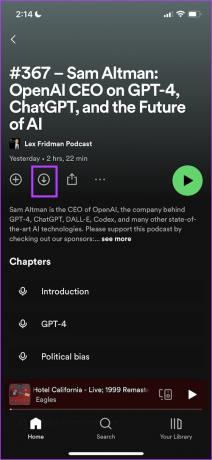
No entanto, muitos podcasts no Spotify também vêm com um vídeo junto com o áudio. Você só pode baixar o áudio do podcast se quiser, e veja como.
Como Baixar o Áudio do Podcast no Spotify
Passo 1: Abra o Spotify e toque no ícone de configurações.
Passo 2: Toque em Economia de dados.

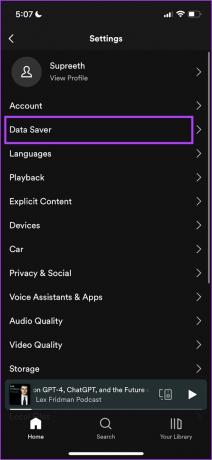
Etapa 3: Ative a opção "Baixar somente áudio".

Agora, sempre que você baixar um podcast, apenas a parte de áudio do podcast será salva offline. No entanto, você também sabia que pode baixar podcasts automaticamente no Spotify?
Baixar podcasts automaticamente no Spotify
Se você é um seguidor fervoroso de um programa no Spotify e ouve episódios diariamente em trânsito ou durante o trajeto, certamente vai adorar esse recurso. Você pode habilitar o download automático dos episódios mais recentes de um podcast e eles serão salvos no seu dispositivo fazendo qualquer coisa. Siga as instruções para saber como.
Passo 1: Abra qualquer podcast no Spotify.
Passo 2: Toque no ícone de configurações.
Etapa 3: Ative a opção de "Baixar episódios automaticamente".


Passo 4: Para definir o mesmo para outros podcasts, toque na opção 'Gerenciar configurações de download'.
Passo 5: Você pode ativar a alternância para outros programas.
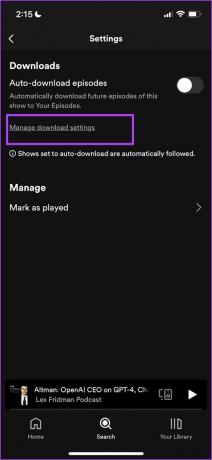

Passo 6: Se você deseja alterar o número de episódios a serem baixados automaticamente, toque na opção 'Limitar downloads automáticos'.
Passo 7: Selecione uma opção apropriada e limite o número de episódios a serem baixados automaticamente.

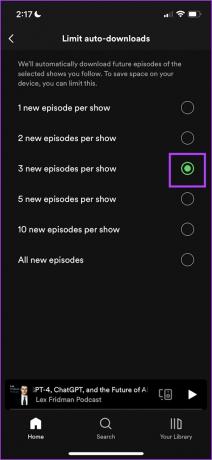
Então, é assim que você baixa podcasts no Spotify. Vejamos que outros controles temos enquanto baixamos músicas e podcasts no Spotify.
Acesse e gerencie downloads do Spotify
Agora que você sabe como baixar músicas e podcasts no Spotify, obviamente gostaria de saber onde eles são armazenados e como alterar a qualidade ou excluir algum conteúdo off-line. Vamos primeiro ver como acessar as músicas e podcasts baixados no Spotify.
Acesse músicas e podcasts off-line do Spotify
Passo 1: Abra o aplicativo Spotify e toque em Sua biblioteca.
Passo 2: Por padrão, você deve acessar a seção baixada da sua biblioteca. No entanto, se não o fizer, pode percorrer a lista de opções e tocar em download.
Você poderá encontrar todas as suas músicas e podcasts baixados.

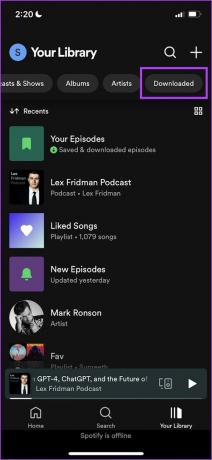
No entanto, se você sentir que está ficando sem espaço de armazenamento e quiser se livrar de algumas músicas e podcasts baixados no Spotify, poderá excluí-los rapidamente.
Leia também: Por que o Spotify ocupa tanto espaço de armazenamento e como corrigi-lo
Excluir downloads do Spotify
Você pode excluir uma lista de reprodução ou um álbum do Spotify ou excluir todo o conteúdo baixado de uma vez. Veja como.
Passo 1: Abra o Spotify e toque em Biblioteca.
Passo 2: Navegue até a seção baixada.

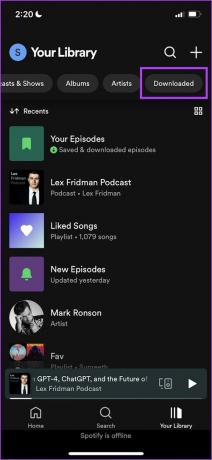
Etapa 3: Selecione o álbum, podcast ou lista de reprodução que deseja excluir.
Passo 4: Toque no ícone de três pontos na lista de opções abaixo da arte do álbum.


Passo 5: Toque em Remover download para excluir a lista de reprodução, podcast ou álbum.
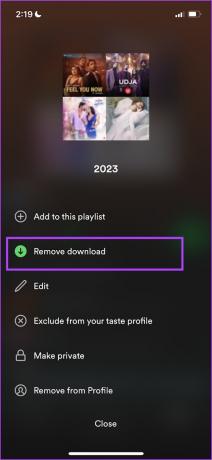
No entanto, você também pode excluir todo o conteúdo baixado de uma só vez. Veja como fazer isso.
Excluir todas as músicas e podcasts baixados no Spotify
Observação: você só pode excluir todas as músicas e podcasts baixados de uma só vez se estiver conectado à Internet.
Passo 1: Toque em Configurações no aplicativo Spotify e vá para Armazenamento.


Passo 2: Toque em 'Remover todos os downloads' e selecione Remover para confirmar.


É assim que você pode excluir músicas baixadas no Spotify. No entanto, se você deseja manter a música offline, mas não tem espaço de armazenamento suficiente, considere alterar a qualidade do download no Spotify.
Alterar qualidade de download para downloads do Spotify
O Spotify tem a opção de alterar a qualidade do download. Isso certamente ajudará você a ficar de olho no espaço de armazenamento do seu dispositivo enquanto baixa músicas. Veja como fazer isso.
Observação: depois de alterar a qualidade do download, o Spotify baixará automaticamente todas as músicas nessa qualidade. Assim, economizando espaço.
Passo 1: Toque em Configurações no aplicativo Spotify e toque em Qualidade de áudio.

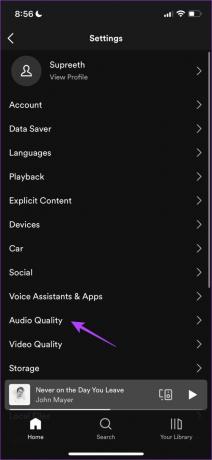
Passo 2: Agora, selecione sua qualidade preferida em Download.

Pronto - isso é tudo o que você precisa saber sobre como baixar músicas e podcasts no Spotify e gerenciá-los. No entanto, se você tiver mais perguntas, consulte a seção de perguntas frequentes abaixo.
Perguntas frequentes sobre downloads do Spotify
Não. Você não pode baixar músicas no Spotify gratuitamente.
As músicas que você baixou offline também terão a tela baixada.
Sim. Em uma lista de reprodução definida para download no Spotify, novas músicas serão baixadas automaticamente.
Baixe músicas e podcasts no Spotify com facilidade
Esperamos que este artigo tenha ajudado você a baixar músicas e podcasts no Spotify sem problemas. No entanto, como o Apple Music, gostaríamos que o Spotify nos fornecesse a opção de baixar uma música individual em vez de uma lista de reprodução inteira ou um álbum. Bem, talvez possamos esperar por isso em futuras atualizações.
Mas, se você tiver problemas para baixar conteúdo offline no Spotify, veja como corrigir Spotify não baixando músicas.